Lưu sau khi kiểm tra kết quả quét
Bạn có thể kiểm tra kết quả quét, rồi lưu hình ảnh vào máy tính.
 Quan trọng
Quan trọng
- Bạn không thể kiểm tra kết quả quét trước khi lưu khi quét bằng tính năng quét Tự động(Auto).
 Lưu ý
Lưu ý
- Màn hình để quét ảnh được sử dụng làm ví dụ trong các phần mô tả sau.
-
Nhấp Cài đặt...(Settings...).
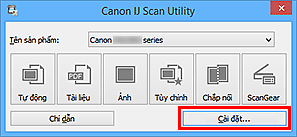
Hộp thoại cài đặt xuất hiện.
-
Nhấp Quét ảnh(Photo Scan).
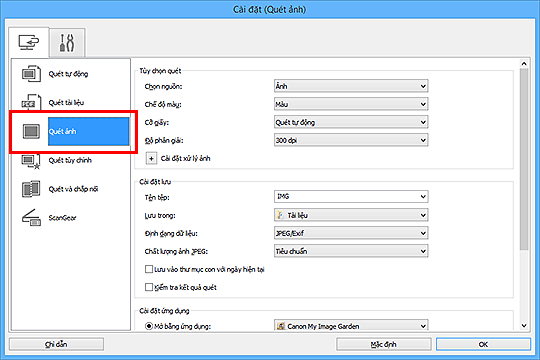
-
Chọn hộp kiểm Kiểm tra kết quả quét(Check scan results), rồi nhấp OK.
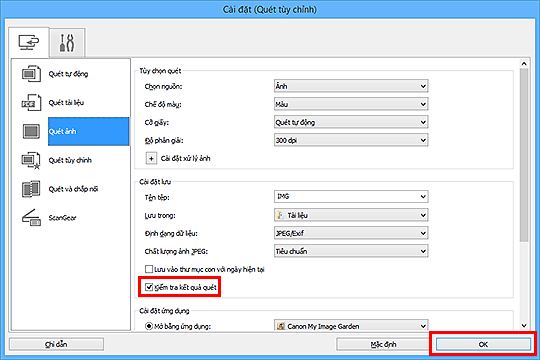
Màn hình chính IJ Scan Utility xuất hiện.
 Lưu ý
Lưu ý-
Tham khảo các trang sau để tìm hiểu chi tiết về các mục cài đặt trong hộp thoại cài đặt.
- Hộp thoại Cài đặt (Quét tài liệu)(Settings (Document Scan))
- Hộp thoại Cài đặt (Quét ảnh)(Settings (Photo Scan))
- Hộp thoại Cài đặt (Quét tùy chỉnh)(Settings (Custom Scan))
- Hộp thoại Cài đặt (Quét và chắp nối)(Settings (Scan and Stitch))
- Hộp thoại Cài đặt (ScanGear)(Settings (ScanGear))
-
-
Nhấp Ảnh(Photo).
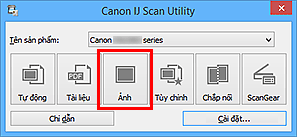
Quá trình quét bắt đầu.
Khi quét hoàn tất, hộp thoại Cài đặt lưu(Save Settings) xuất hiện.
 Lưu ý
Lưu ý- Nhấp Hủy bỏ(Cancel) để hủy quét.
-
Thay đổi các tùy chọn thứ tự hình ảnh hoặc lưu tập tin theo yêu cầu.
Bạn có thể thay đổi các tùy chọn thứ tự hình ảnh hoặc lưu tập tin trong hộp thoại Cài đặt lưu(Save Settings).
 Lưu ý
Lưu ý-
Các thư mục lưu mặc định như sau.
-
Windows 10/Windows 8.1/Windows Vista:
Thư mục Tài liệu(Documents)
-
Windows 8/Windows 7/Windows XP:
Thư mục Tài liệu của tôi(My Documents)
-
-
-
Nhấp OK.
Hình ảnh quét được lưu theo các cài đặt.

